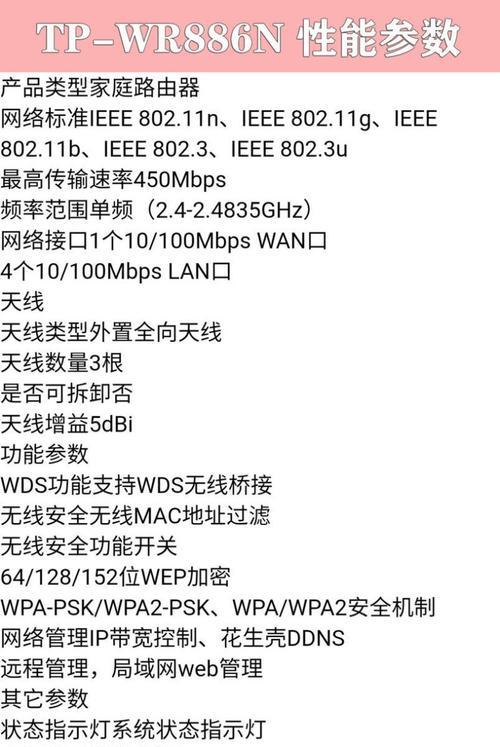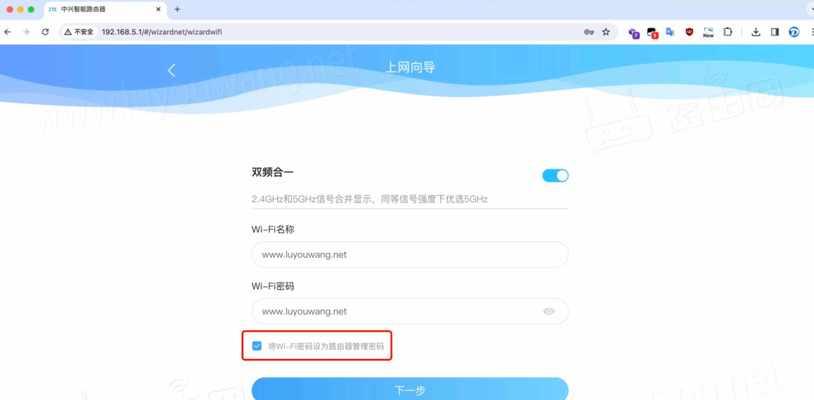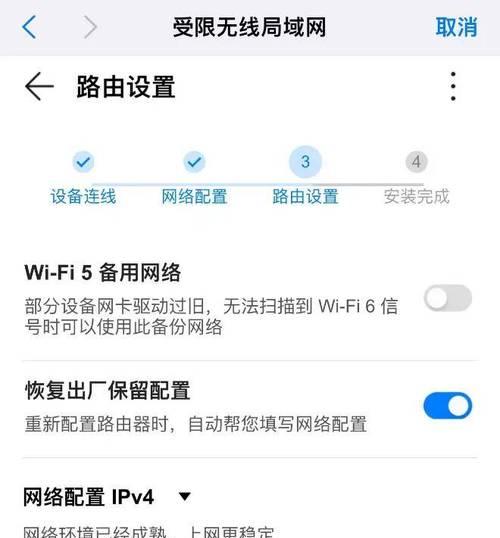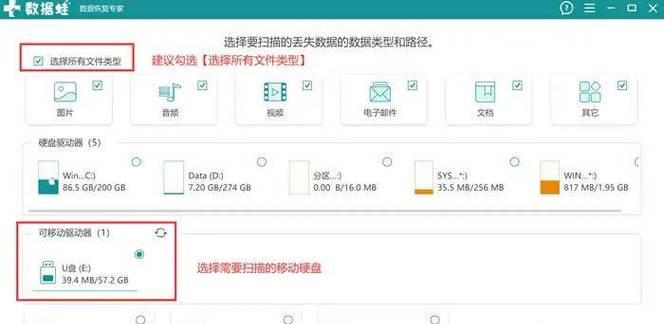tp路由器扩展器怎么设置?如何实现路由器的无限扩展?
在现代家庭与办公室中,网络已成为不可或缺的一部分。随着设备数量的增加,一个路由器往往无法覆盖整个空间,这就需要通过路由器扩展器来扩大无线网络的覆盖范围。TP-LINK作为网络设备的知名品牌,其路由器扩展器产品也广受用户欢迎。本文将详细介绍如何设置TP路由器扩展器,并提供一些技巧以实现路由器的无限扩展。
理解路由器扩展器的作用
路由器扩展器,也被称作无线中继器或信号放大器,其主要功能是接收现有Wi-Fi路由器的无线信号,并通过加强与转发,扩大网络覆盖的范围。简而言之,可以让您在更远的距离和之前无法接入网络的地方享受稳定的无线上网体验。

准备工作:选择适合您的TP扩展器
在设置之前,确保您拥有适合的TP路由器扩展器设备。TP-LINK提供了多种型号,例如RE系列扩展器,通常具有高兼容性和稳定性。选择时,还需考虑以下因素:
覆盖范围:根据您的实际需求选择覆盖范围适合的扩展器。
兼容性:确认扩展器与您的现有TP路由器兼容。
安装位置:选择一个能够接收到现有路由器信号的地方安装扩展器。

具体设置步骤
步骤1:连接扩展器与电源
将TP扩展器插上电源,并确保电源指示灯亮起。然后找到一个靠近路由器的位置,以便它能够接收到较强的WiFi信号。
步骤2:连接至扩展器的管理界面
使用电脑或手机的无线网络功能,连接到扩展器的默认无线网络。通常,扩展器的SSID即设备名称,可以直接在设备上找到。连接成功后,打开浏览器并输入扩展器的IP地址进行访问(比如192.168.0.1)。若无法直接访问,可参考扩展器的使用说明书。
步骤3:按照向导设置扩展器
大多数TP扩展器都配备了设置向导功能,按照向导提示进行设置。您需要选择扩展现有网络,并输入您的主路由器无线网络的名称(SSID)和密码。
步骤4:优化扩展器信号
设置完成后,您可以选择一个最佳的位置来放置扩展器,以扩大网络信号。确保扩展器与路由器和需要覆盖的设备之间无太多障碍物。
步骤5:检查连接状态
完成以上步骤后,您的设备应该能够通过扩展器访问互联网。可以通过电脑或手机检查网络速度和稳定性,确保网络扩展成功。

如何实现路由器的无限扩展
无线网络扩展并非一劳永逸,随着网络需求的增加,可能需要进一步扩展。以下是一些技巧,帮助您实现路由器的无限扩展。
技巧1:使用有线回程
有线回程(即使用网线将扩展器和路由器直接连接)可以提供比无线回程更稳定、速度更快的网络连接。如果您有多个扩展器,将它们以有线方式连接到主路由器,可以大幅度提升网络性能。
技巧2:使用Mesh网络技术
Mesh网络技术通过多个节点设备(如TP-LINK的Deco系列)互联,构成一个无缝覆盖的无线网络。每个节点都参与数据转发,以此来实现网络的全面覆盖。Mesh网络扩展灵活,您只需购买额外的Mesh节点进行扩展即可。
技巧3:合理布局扩展器
确保扩展器放置在开放且居中的位置,周围无过多的墙壁或其他障碍物干扰信号。为了达到最佳效果,您可以使用手机应用测试不同位置的信号强度。
技巧4:定期更新固件
保持路由器和扩展器固件的最新状态,可以修复已知的问题,并可能带来性能上的提升。TP-LINK通常会通过其官方网站提供固件更新信息。
技巧5:考虑无线频段
现代路由器扩展器通常支持2.4GHz和5GHz两个频段。2.4GHz覆盖范围更广但干扰可能更大,5GHz提供更快的速度但在物体阻挡下传播距离更短。根据您的实际环境,选择合适的频段进行扩展。
常见问题解答
1.为什么我的TP扩展器无法连接到主路由器?
请检查扩展器与路由器的距离是否过远,中间是否有太多障碍物。确保扩展器固件为最新,并已输入正确的无线网络名称与密码。
2.TP扩展器应该放在何处?
扩展器最好放置在可以接收良好信号的地方,避免信号衰减,同时确保它能覆盖到需要网络的区域。
3.如何测试扩展器设置后的网络性能?
您可以通过下载速度测试工具,如speedtest.net,检查网络速度。或者,使用手机的信号强度指示器来监测无线信号的强度。
通过以上步骤和技巧,您将能够成功设置TP路由器扩展器,并实现无线网络的无限扩展。记得经常检查和优化您的网络设置,确保获得最佳的网络使用体验。
通过以上描述,我们已经详细介绍了TP路由器扩展器的设置方法以及如何实现路由器的无限扩展。希望这些信息能帮助您轻松扩展家庭或办公室网络,享受稳定和快速的互联网连接。
版权声明:本文内容由互联网用户自发贡献,该文观点仅代表作者本人。本站仅提供信息存储空间服务,不拥有所有权,不承担相关法律责任。如发现本站有涉嫌抄袭侵权/违法违规的内容, 请发送邮件至 3561739510@qq.com 举报,一经查实,本站将立刻删除。
- 站长推荐
- 热门tag
- 标签列表
- 友情链接